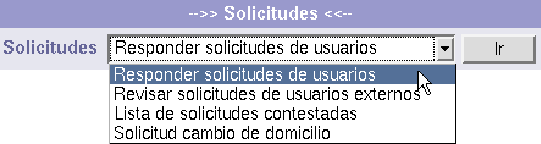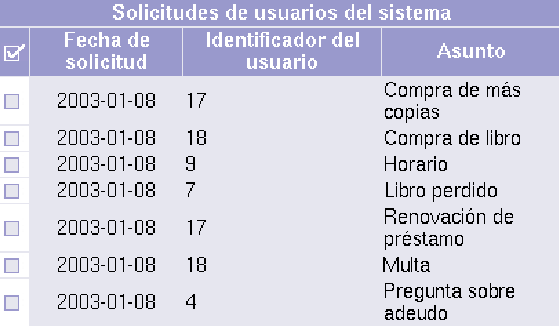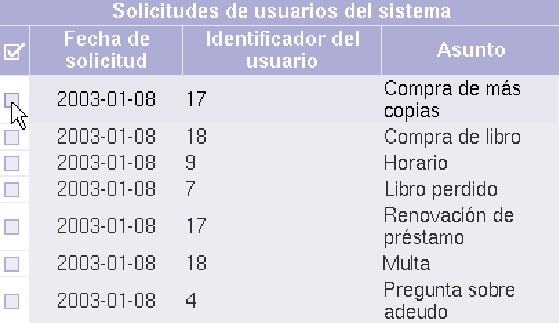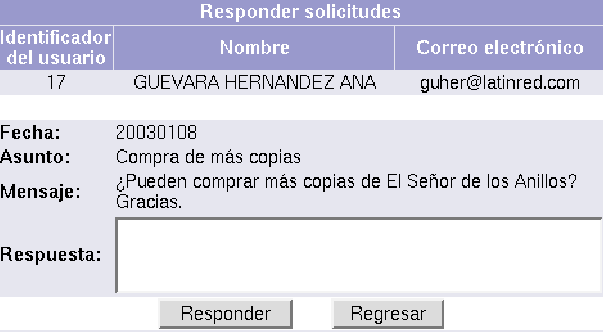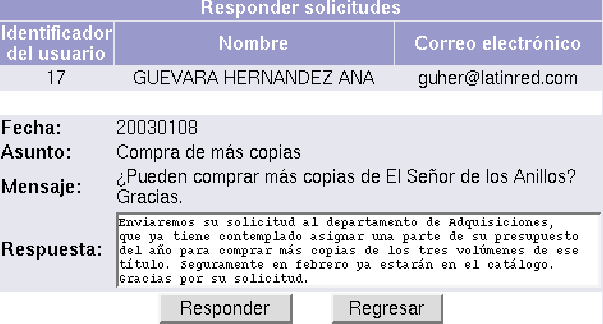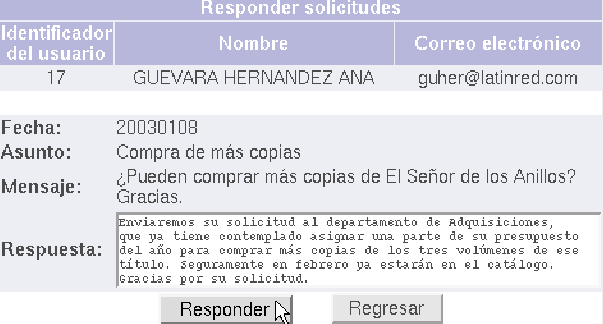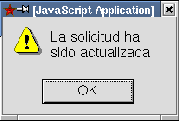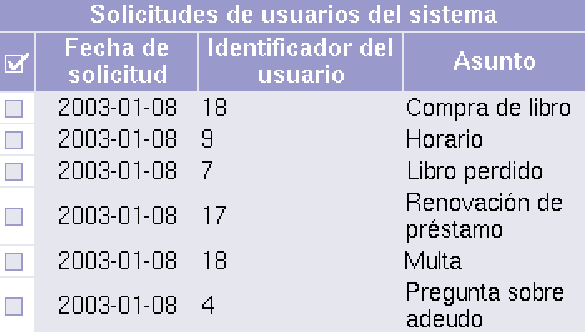Siguiente: Revisar solicitudes de usuarios
Arriba: Solicitudes
Anterior: Solicitudes
Índice general
Seleccionar la opción Responder Solicitudes de Usuario para
ver una lista de todas las solicitudes de los usuarios internos, es
decir registrados en la base de datos, y seleccionar las que se desea
responder.
Una vez seleccionada dicha opción, hacer click en el botón
Ir
 .
.
Desplegará la lista de solicitudes de los usuarios internos.
Esta lista incluirá la fecha en que se creó cada solicitud, el ID
del usuario que la creó y el Asunto o tema que le asignó al crearla.
Para ver una solicitud se hace click en el cuadro correspondiente
de la izquierda.
Desplegará el registro de la solicitud seleccionada, con la opción
para responderla.
Si no se desea responder, hacer click en el botón
Regresar
 .
.
Si se desea responder, ingresar el texto de la respuesta en el campo
Respuesta.
Después de ingresar la respuesta, hacer click en el botón
Responder
s

Desplegará un mensaje indicando que la solicitud se ha actualizado.
Hacer click en el botón OK de dicho mensaje.
Volverá a desplegar la lista de solicitudes pero ya no desplegará
la solicitud que se acaba de responder.
La solicitud que se respondió se desplegará en la lista de solicitudes
contestadas. El usuario podrá ver la respuesta cuando revise su información
desde el Catálogo al Público con la opción Servicios al Usuario.
Además aparecerá en el despliegue de la información del usuario de
la opción Despliegue de Usuario.




Siguiente: Revisar solicitudes de usuarios
Arriba: Solicitudes
Anterior: Solicitudes
Índice general
© Derechos Reservados. Janium Technology, 2002-2003